Beberapa perkara yang lebih mengecewakan daripada internet perlahan.Memandangkan pengguna kami semakin tertarik dengan teknologi yang menyampaikan kandungan yang kami cari secepat mungkin, walaupun kelewatan yang tidak dijangka sedikit pun sukar untuk dibayangkan.
Jika ini terasa biasa dengan sistem pengendalian Windows 10 anda, anda pastinya tidak bersendirian.Sistem pengendalian telah menjadi salah satu sistem pengendalian yang paling banyak digunakan di dunia, dengan lebih daripada 4 juta pemasangan dan sebahagian besar pengguna mengisi pelbagai forum penyelesaian masalah mencari cara yang terbukti untuk mempercepatkan internet perlahan pada Windows 10 semula.
Bagaimana anda tahu kelajuan internet anda tiba-tiba menjadi perlahan?
Semua orang tahu bahawa kelajuan internet adalah perlahan, tetapi komputer anda tidak secara eksplisit memberi anda mesej ralat yang menunjukkannya.Sebaliknya, apabila anda mengklik pada pautan yang mengambil masa lebih lama daripada beberapa saat untuk dimuatkan, kelajuan sambungan boleh hilang dengan sendirinya.Atau membuatkan anda merenung roda yang sentiasa berputar apabila video YouTube menimpan berulang kali.Mungkin anda sedang menelefon dan semua orang kedinginan dan anda diberitahu, "Sambungan Internet anda tidak stabil."
Terlepas dari tanda-tanda ini, cepatujian kelajuan rangkaianKedua-duanya memberi anda metrik kestabilan sambungan yang boleh diukur.Kelajuan ini bergantung pada jumlah data sambungan anda mampu memuat turun atau memuat naik sesaat, dipaparkan dalam bit sesaat (bps).Sambungan Internet memindahkan beribu-ribu bit (unit data terkecil) sesaat, dan kami menggunakan awalan k, M dan G untuk menunjukkan bilangan bit yang lebih besar.
Bagi kelajuan internet, anda akan mendapati bahawa Mbps adalah lebih standard daripada kbps atau Gbps apabila ia datang untuk memuat turun atau memuat naik kelajuan.sambungan jalur lebar,Boleh dianggap sebagai "had kelajuan" internet kebangsaan dengan kelajuan muat turun minimum 25 Mbps dan kelajuan muat naik minimum Mbps.
Walaupun kelajuan jalur lebar boleh menjadi kebiasaan, ketahuilah bahawa kelajuan internet yang baik biasanya 25 Mbps atau lebih tinggi, membolehkan anda menikmati menyemak imbas, memuat turun muzik, permainan dalam talian dan penstriman dalam HD tanpa gangguan atau gangguan.
PerlahankanDaripadaSebab
Windows 10 pertama kali dilancarkan pada 2015 dan dimulakan dengan sekumpulan besar ciri baharu.Walaupun menarik dari segi kebolehgunaan dan kefungsian apabila bersebelahan dengan sistem pengendalian Microsoft yang lebih lama, kesibukannya memerlukan sumber sistem dan lebar jalur rangkaian yang banyak.
Windows 10 dengan bijak menjalankan banyak proses dan perkhidmatan latar belakang pada masa yang sama, dan ia sememangnya menyimpan sebahagian daripada lebar jalur Internet berharga anda untuk ciri kebolehcapaian yang mungkin anda tidak perlukan.
Komputer Windows 10 yang perlahan bukanlah masalah yang tidak dapat diatasi.Baca beberapa petua penyelesaian masalah lebih awal untuk mempercepatkan sambungan anda.
Bagaimana untuk membetulkan kelajuan internet yang perlahan pada Windows 7 dalam 10 langkah mudah
1. Tutup apl latar belakang yang sedang berjalan
Jika anda mempunyai berbilang apl yang dibuka di latar belakang, bukan sahaja lebar jalur Internet anda tetapi juga bateri anda akan habis lebih cepat daripada biasa.Menjalankan Skype, perisian antivirus atau tab penyemak imbas yang terhenti semasa bermain permainan, penstriman atau melakukan apa-apa jenis aktiviti intensif lebar jalur yang lain boleh menjejaskan kefungsian komputer anda.
Walaupun anda boleh keluar dari semua apl latar belakang terbuka, anda juga boleh menapis secara khusus apl yang paling memperlahankan internet anda:
- Selepas menaip dalam bar carian Windows 10pilih "Pengurus Tugas".
- Pergi ke "性能"Tab.
- Klik padabawah"Pemantau Sumber Terbuka".
- pilih "Internet"Tab.
- Klik kanan aplikasi atau program dengan permintaan hantar/terima tinggi dan pilihproses tamat".

2. Laraskan tetapan lebar jalur rangkaian anda
Windows 10 secara automatik akan menempah kira-kira satu perlima daripada jumlah lebar jalur Internet anda untuk program berkaitan sistem.Nasib baik, terdapat cara untuk menyesuaikan tetapan lalai agar sesuai dengan keperluan melayari web anda:
- Taip dalam bar carian Windows 10"Pilihnya selepas menjalankan aplikasi.
- masukkan " gpedit.msc "dan tekan" OK ".
- pilih "konfigurasi komputer".
- Cari dan buka"Templat Pentadbiran"
- pilih "Internet, dan kemudian pilih Penjadual Paket QoS"
- pilih "Hadkan lebar jalur boleh rizab".
- Dengan jejari didayakan, tetapkan had lebar jalur daripada100% hingga 0%.
- Klik "OK".
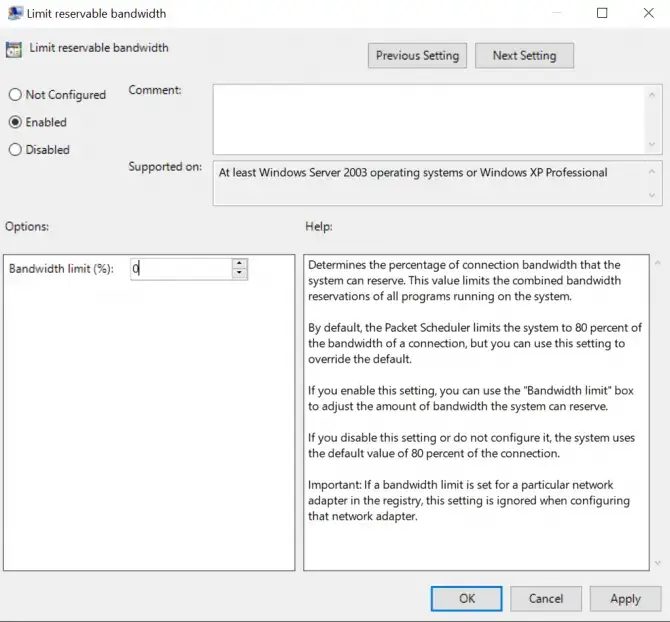
3. Jadualkan atau jeda kemas kini Windows 10
Walaupun membantu untuk kealpaan, ciri kemas kini automatik Windows 10 ialah satu lagi program yang boleh kekal aktif di latar belakang dan menggunakan lebar jalur rangkaian yang berharga.Sudah tentu, memastikan sistem pengendalian anda dikemas kini adalah penting untuk kefungsian utama PC anda, tetapi ciri ini boleh dilumpuhkan buat sementara waktu untuk mengelakkan semakan dan muat turun kemas kini yang tidak perlu:
- Dengan menaip dalam bar carian Windows 10"Tetapan" untuk menghidupkannya.
- Klik "Kemas kini dan pulihkan", kemudian klik" Kemas kini Windows".
- Apabila anda tidak mahu Windows melakukan kemas kini, anda boleh melaraskan masa aktif pada skrin ini, atau bahkan menjeda kemas kini sepenuhnya selama beberapa hari.
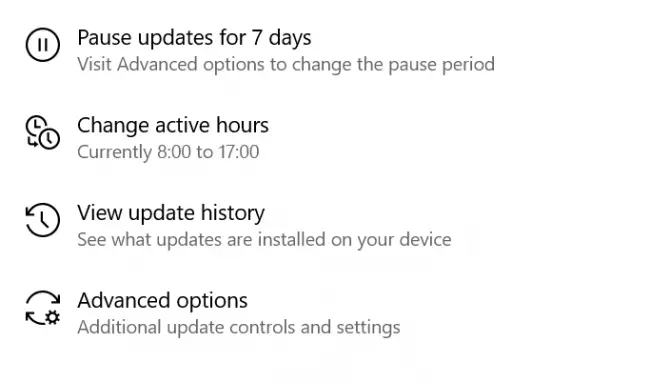
4. Lumpuhkan ciri Large Send Offload (LSO).
Large Send Offload (LSO) ialah ciri Windows 10 terbaharu yang direka untuk meningkatkan prestasi rangkaian keseluruhan.Ironinya, ciri ini membolehkan aplikasi latar belakang menjalankan dan menggunakan lebar jalur rangkaian, akhirnya memperlahankan sambungan.Walau bagaimanapun, seperti item lain dalam senarai ini, ia boleh dilumpuhkan:
- Dengan menaip dalam bar carian Windows"Pengurus Peranti" untuk membukanya.
- Dengan mengklik anak panah di sebelah ikonKembangkan "penyesuai rangkaian".
- Pilih yang anda gunakan untuk menyambung ke Internetkad rangkaianKlik dua kali.
- Pergi ke "Kemewahantab, dan kemudian klik dalam senaraiMuatan Hantar Besar V2 (IPv4) "barang.
- Letak " nilai "tetapan ditukar kepada" Kurang Upaya ".
- Jika ada, yaMuatan Hantar Besar V2 (IPv6)Buat benda yang sama.
- Klik "OK"simpan Perubahan.
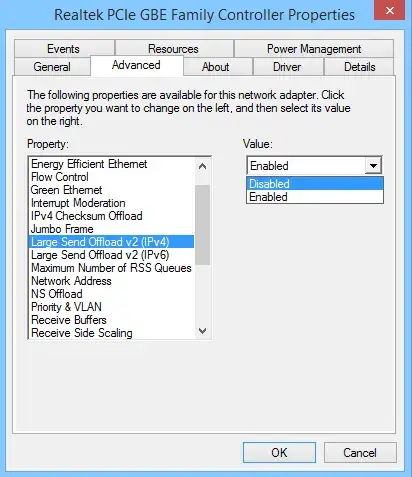
5. Lumpuhkan proses kemas kini peer-to-peer (P2P).
Seperti ciri Large Send Offload (LSO), proses kemas kini peer-to-peer (P2P) boleh melambatkan sambungan internet anda dengan ketara.Ini membolehkan komputer anda berkongsi kemas kini Windows dengan komputer lain melalui pelayan yang sama, sambil menjejaskan kelajuan anda selepas kemas kini terbaharu.
Satu ciri yang menarik, walaupun... tetapi inilah cara untuk melumpuhkannya:
- Taip dalam bar carian Windows 10"Buka selepas ditetapkan.
- pilih "Kemas kini dan keselamatan".
- Klik "pilihan lanjutan", kemudian klik"Pengoptimuman penghantaran".
- Akan "Membenarkan muat turun daripada PC lain"” suis togol biru bertukar dari hidup ke mati.

6. Kemas kini pemacu WiFi anda
Pemacu ialah perisian yang membolehkan perkakasan komputer anda berfungsi bersama, tetapi digunakan secara tidak betul atau ketinggalan zaman WiFi Pemandu boleh menyebabkan sambungan perlahan.
Melakukan ini secara manual boleh menjadi tugas yang menakutkan dan memakan masa bagi seseorang tanpa kepakaran teknikal, jadi ia juga boleh dilakukan secara automatik menggunakan banyak program dalam talian.Walau bagaimanapun, jika anda menyahut cabaran, berikut ialah langkah yang perlu:
- BukaArahan prompt(Win + R, taip "cmd").
- masukkan arahan:peminat netsh wlan
- Tentukan pemacu wayarles yang dijalankan pada PC anda, termasuk tarikh dan versinya.
- Salin nama pemandu dan tampalkannya ke dalam bar carian Google.
- Dari laman web pengeluarLetakkan pemacu terkini yang tersedia untuk penyesuai Wifi anda sebagai fail下载ke desktop anda.
- jalankan pemasangdan pasang pemacu.
- Selepas pemasangan selesaiMulakan semula PC anda.
7. Lumpuhkan Windows Auto-Tuning
Auto-Tuning Windows 10 ialah satu lagi ciri baharu yang membolehkan pemindahan data yang lebih cekap, tetapi pada masa yang sama mengganggu sambungan yang stabil.Begini cara untuk melumpuhkannya:
- Tekan kekunci logo Windows dan taip " cmd ".
- Klik kananArahan prompt, Kemudian klik "Menjalankan sebagai pentadbir"
- Apabila meminta pengesahanpilih "Ya".
- Taip arahan berikut dan tekan enter:antara muka netsh tcp menunjukkan global
- sekiranya " Terima Tahap Auto-Talaan Tetingkap "Ditetapkan sebagainormal, anda perlu melumpuhkannya.
- Taip arahan ini dan tekan Enter:
netsh int tcp menetapkan autotuning global = kurang upaya
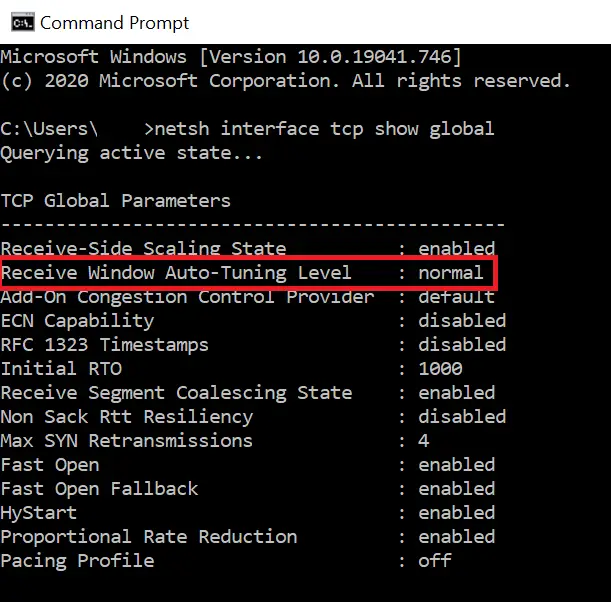
Kesimpulannya
Isu teknikal sering menakutkan orang yang mempunyai kelajuan internet yang perlahan;Tetapi dengan kesabaran dan perhatian terhadap perincian, adalah mudah untuk kembali ke kelajuan sambungan internet biasa.
Sama ada ia semudah menyusun bilangan atur cara yang dijalankan pada masa tertentu, atau menggali ke dalam kerja dalaman PC anda dengan mengemas kini pemacu yang sudah lapuk, terdapat banyak cara untuk memintas masalah yang datang dengan sistem pengendalian yang baru dikemas kini.
Semasa anda meneruskan penyelesaian masalah, pastikan anda merujuk kepada yang bergunaujian kelajuan rangkaian, sebagai penunjuk yang boleh dipercayai bagi penyelesaian masalah anda.

![Sediakan e-mel Cox pada Windows 10 [menggunakan aplikasi Windows Mail] Sediakan e-mel Cox pada Windows 10 [menggunakan aplikasi Windows Mail]](https://infoacetech.net/wp-content/uploads/2021/06/5796-photo-1570063578733-6a33b69d1439-150x150.jpg)
![Selesaikan masalah Windows Media Player [Panduan Windows 8 / 8.1] Selesaikan masalah Windows Media Player [Panduan Windows 8 / 8.1]](https://infoacetech.net/wp-content/uploads/2021/10/7576-search-troubleshooting-on-Windows-8-150x150.jpg)
![Betulkan ralat kemas kini Windows 0x800703ee [Windows 11/10] Betulkan ralat kemas kini Windows 0x800703ee [Windows 11/10]](https://infoacetech.net/wp-content/uploads/2021/10/7724-0x800703ee-e1635420429607-150x150.png)




![Mulakan command prompt di Windows [7 kaedah] Mulakan command prompt di Windows [7 kaedah]](https://infoacetech.net/wp-content/uploads/2021/09/%E5%95%9F%E5%8B%95%E5%91%BD%E4%BB%A4%E6%8F%90%E7%A4%BA%E7%AC%A6-150x150.png)

![Bagaimana untuk melihat versi Windows [sangat mudah]](https://infoacetech.net/wp-content/uploads/2023/06/Windows%E7%89%88%E6%9C%AC%E6%80%8E%E9%BA%BC%E7%9C%8B-180x100.jpg)


